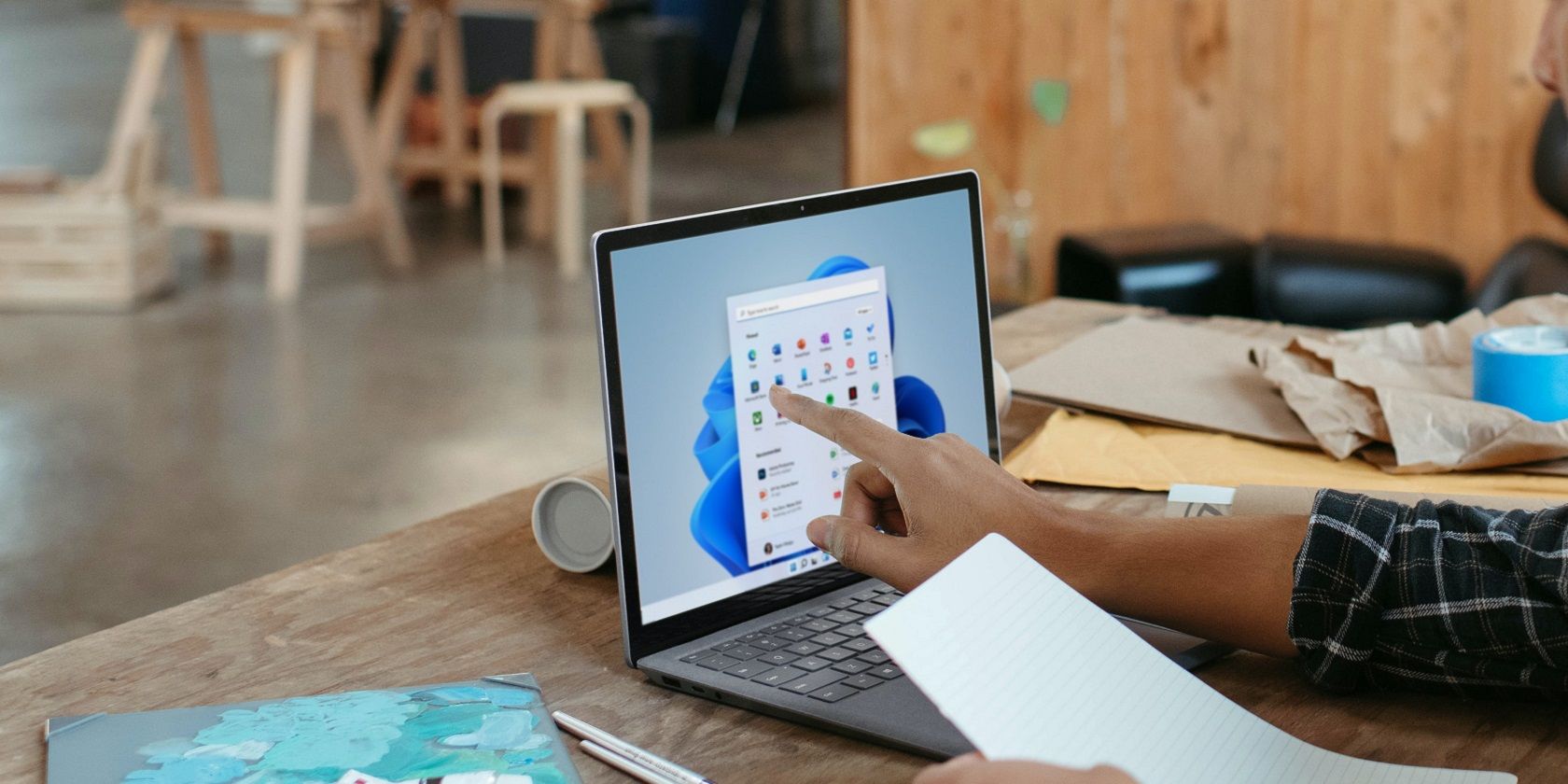همه طرفدار منوی استارت متمرکز ویندوز 11 نیستند، اما راه هایی برای رفع آن وجود دارد.
مایکروسافت نوع جدیدی از منوی استارت متمرکز را به ویندوز 11 اضافه کرده است. اگر عاشق منوی استارت پیشفرض در ویندوز 11 نشدهاید، شاید بهتر باشد آن را تغییر دهید.
با استفاده از Start Everywhere و Start Menu X میتوانید منوی Start ویندوز 11 را به نوع دیگری از منو تغییر دهید. این بستههای نرمافزاری شخص ثالث، منوهای Start جایگزین را به Windows 11 اضافه میکنند. به این ترتیب میتوانید منوی دکمه Start خود را با آن بستههای نرمافزاری تغییر دهید.
چگونه یک منوی شروع جدید با Start Everywhere اضافه کنیم
Start Everywhere یک برنامه سبک وزن و قابل حمل است که منوی Start را با ظاهری بسیار متفاوت به منوی پیش فرض اضافه می کند. آن منو کوچکتر است اما بسیاری از زیر منوهای اضافی برای دسترسی به برنامه ها، پوشه ها و فایل ها را در خود جای داده است. برخی از کاربران ممکن است Start Everywhere را به منوی پیشفرض ترجیح دهند، زیرا قابلیت دسترسی عالی دارد. می توانید منوی Start Everywhere را به این صورت به ویندوز 11 اضافه کنید:
- صفحه Start Everywhere را در Softpedia بیاورید.
- گزینه Download Now را انتخاب کنید.
- برای دانلود نرم افزار روی Softpedia Secure Download (US) – x64 کلیک کنید.
- با فشار دادن میانبر صفحه کلید Windows + E و پیمایش به آن در File Explorer، پوشه Start Everywhere دانلود شده را باز کنید.
- برای اجرای نرم افزار روی فایل startevery.exe دوبار کلیک کنید. شما نیازی به نصب آن ندارید.
- ادامه دهید و روی دکمه Start کلیک کنید تا منوی Start Every که مستقیماً در زیر نشان داده شده است ظاهر شود.
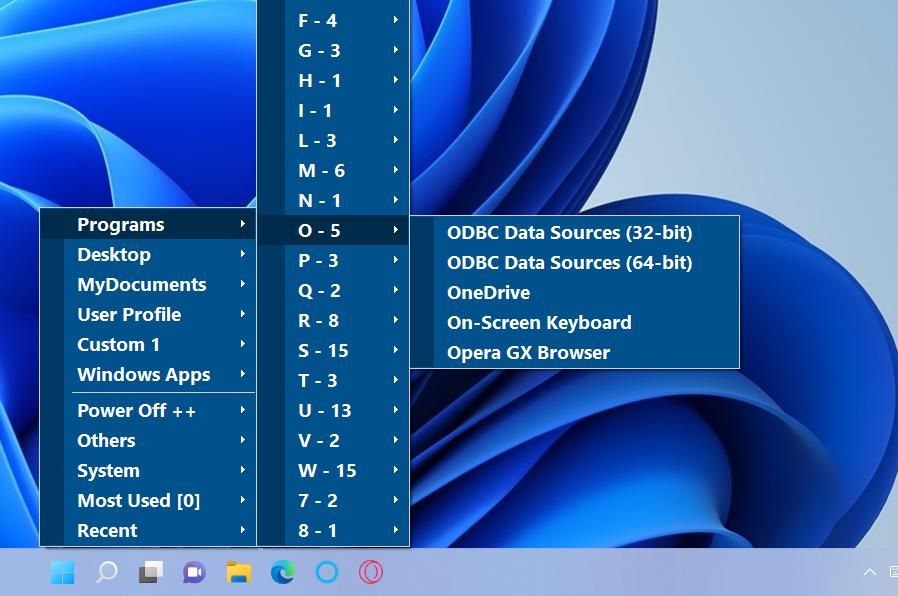
اکنون یک منوی شروع کاملاً متفاوت در اختیار دارید. میتوانید از منوی برنامهها، میانبرها در دسکتاپ و فایلهای خود از نمایههای کاربر به نرمافزار دسترسی داشته باشید. منوی سیستم این منوی استارت یک افزونه مفید است که از طریق آن میتوانید اپلتهای پنل کنترل، ابزارهای ویندوز و صفحات برنامه تنظیمات را باز کنید.
می توانید میانبرهای سفارشی را به آن منو اضافه کنید. روی نماد Start Everywhere system tray کلیک راست کرده و Others > Settings > Open را انتخاب کنید. روی تب Select Menu کلیک کنید و یک کادر سفارشی را برای یک منو انتخاب کنید. منوی سفارشی را با ماوس در پنجره تنظیمات انتخاب کنید و روی تب Change که ظاهر می شود کلیک کنید.
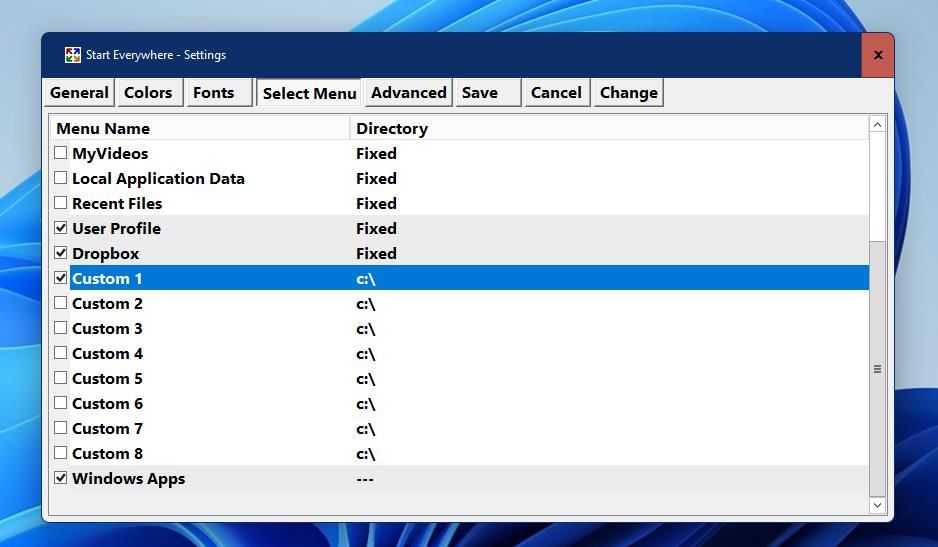
دکمه Directory را برای منوی انتخابی خود در تب Change فشار دهید. یک نرم افزار یا پوشه فایل کاربر را برای باز شدن میانبر انتخاب کنید و روی دکمه OK پنجره کلیک کنید. برای اعمال تنظیمات جدید، تب Save را انتخاب کنید. سپس در منوی Start Everywhere میانبری برای پوشه تازه اضافه شده خود می بینید که می توانید فایل ها یا نرم افزار آن را باز کنید.
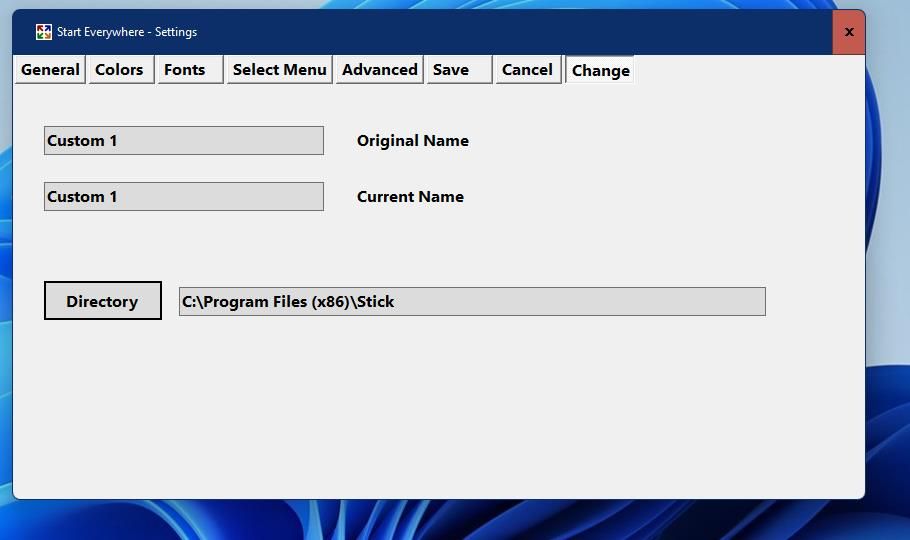
شما می توانید منوی Start Everywhere را به روش های مختلفی باز کنید. دارای یک ویژگی گوشههای فعال است که به شما امکان میدهد با حرکت مکاننما به گوشههای دسکتاپ، منو را باز کنید. برای فعال کردن آن ویژگی، دیگران > گوشه های فعال > فعال کردن را در منو انتخاب کنید. سپس چهار گزینه گوشه فعال در تب General در پنجره Start Everywhere’s Settings با انتخاب آنها کار خواهند کرد.
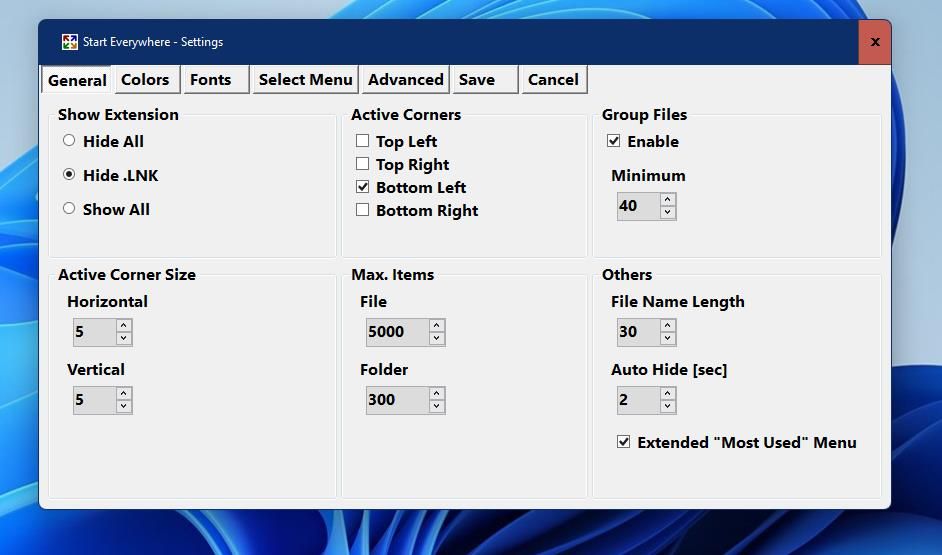
از طرف دیگر، می توانید منوی Start Everywhere را در هر نقطه از دسکتاپ با یک کلید میانبر باز کنید. دو تا از چک باکس های کلید میانبر را در تب Advanced پنجره تنظیمات انتخاب کنید. یک حرف را برای ترکیب با آن کلیدها در منوی کشویی انتخاب کنید. اگر سپس گزینه مکان نما، موقعیت مکانی کلید میانبر را انتخاب کنید، با فشار دادن میانبر صفحه کلید، منو در موقعیت مکان نما باز می شود.
پنجره Start Everywhere’s Settings همچنین شامل برگههای Color و Font میشود که از آنها میتوان منو را سفارشی کرد. یک رنگ منوی جایگزین را در تب Colors انتخاب کنید. روی یک دکمه رادیویی در تب Font کلیک کنید و برای سفارشی کردن متن منو، Change را فشار دهید. سپس برگه Save را برای اعمال انتخاب کنید.
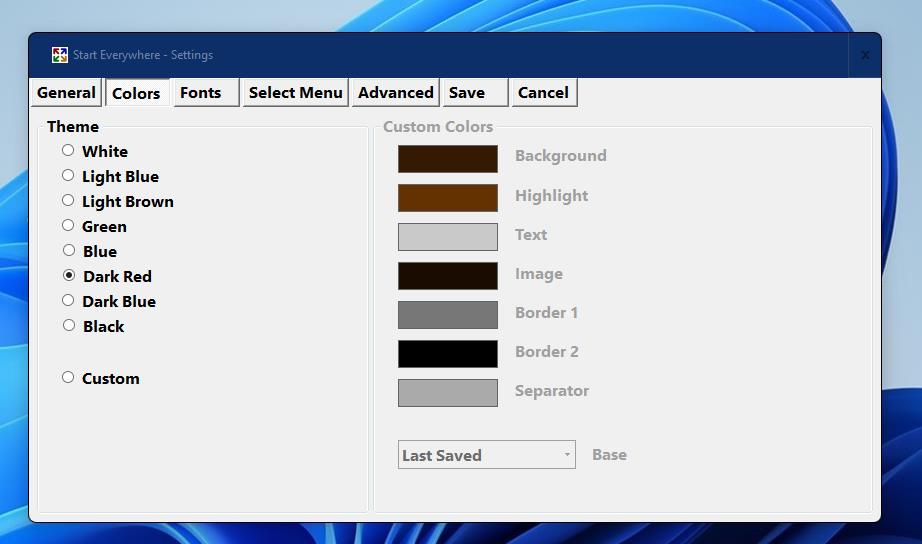
چگونه یک منوی شروع جدید با منوی استارت X اضافه کنیم
منوی استارت X منوی بسیار قابل تنظیم تری را با شخصی سازی جدید و ویژگی های خاموش کردن مبتنی بر زمان به ویندوز 11 اضافه می کند. آن نرم افزار دارای نسخه های رایگان و حرفه ای است، اما تفاوت بین آنها نسبتاً حاشیه است. به این ترتیب می توانید منوی استارت ویندوز 11 را با منوی استارت X که به صورت رایگان در دسترس است تغییر دهید:
- صفحه وب Start Menu X را باز کنید و روی دکمه قرمز دانلود آن کلیک کنید.
- روی میانبر نوار وظیفه File Explorer کلیک کنید و پوشه ای را که شامل دانلود فایل StartMenuX_Setup_7_33_PRO.exe است، باز کنید.
- روی StartMenuX_Setup_7_33_PRO.exe دوبار کلیک کنید تا برنامه راه اندازی Start Menu X ظاهر شود.
- گزینه I accept the contract را انتخاب کنید و برای مشاهده گزینه های نوع مجوز روی Next کلیک کنید.
- سپس روی دکمه رادیویی نسخه رایگان کلیک کنید.
- Next و Install را فشار دهید تا منوی Start X را اضافه کنید.
- پس از نصب Start Menu X، باید به طور خودکار شروع شود. اگر نه، Start Menu X را در کادر جستجوی ویندوز 11 تایپ کنید و از آنجا اجرا شود.
- برای مشاهده منوی جدید خود، روی Start کلیک کنید!
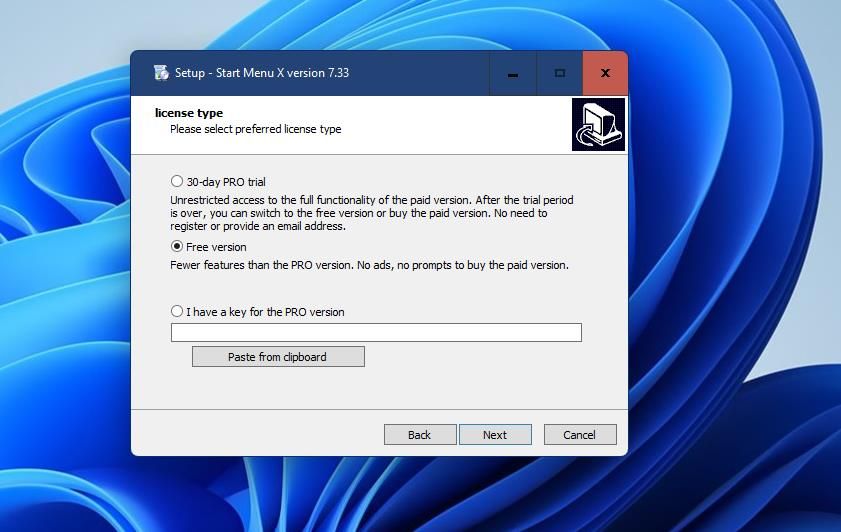
Start Menu X شبیه یک منوی Start ویندوز معمولی تر از Start Everywhere است. کمی شبیه یک منوی استارت ترکیبی از دوره های ویندوز ویستا و 7 به نظر می رسد. با این حال، این چیزی جز یک منوی معمولی از زمان های گذشته است.
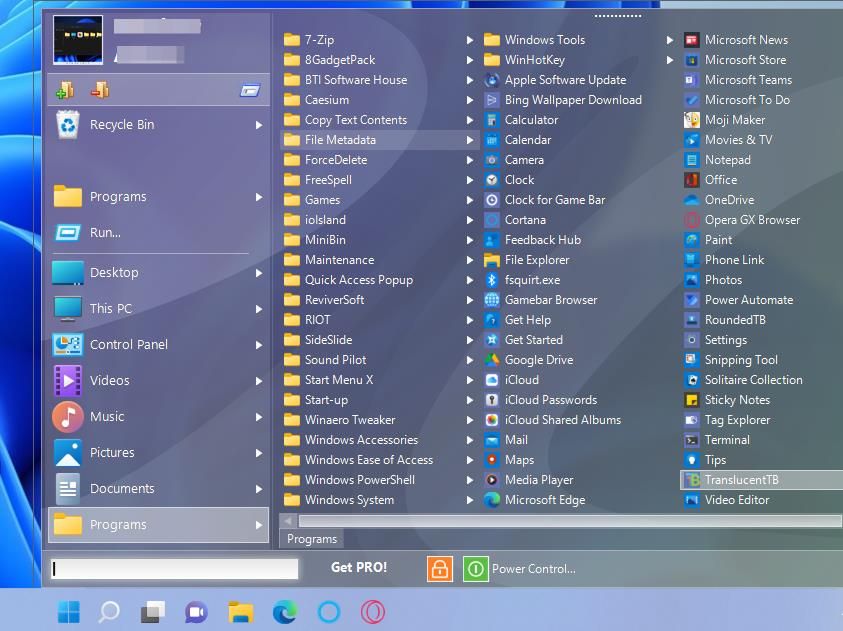
منوی Start X شامل برنامه ها، کنترل پنل، این رایانه شخصی، ویدیوها، موسیقی، تصاویر، اسناد و منوهای دسکتاپ است. منوی برنامه ها دسترسی به نرم افزار نصب شده را فراهم می کند. می توانید فایل های کاربری خود را از زیر منوهای فیلم ها، موسیقی، تصاویر و اسناد باز کنید. منوی کنترل پنل آن شما را قادر می سازد تا اپلت ها را از آنجا بیاورید.
قسمت بالای آن منوی شروع بالای خط، ناحیه ای است که می توانید میانبرهای سفارشی اضافه کنید. روی دکمه Add items into Menu کلیک کنید و گزینه Choose your item را انتخاب کنید. سپس می توانید یک میانبر پوشه یا فایل را برای افزودن انتخاب کنید و روی OK کلیک کنید.
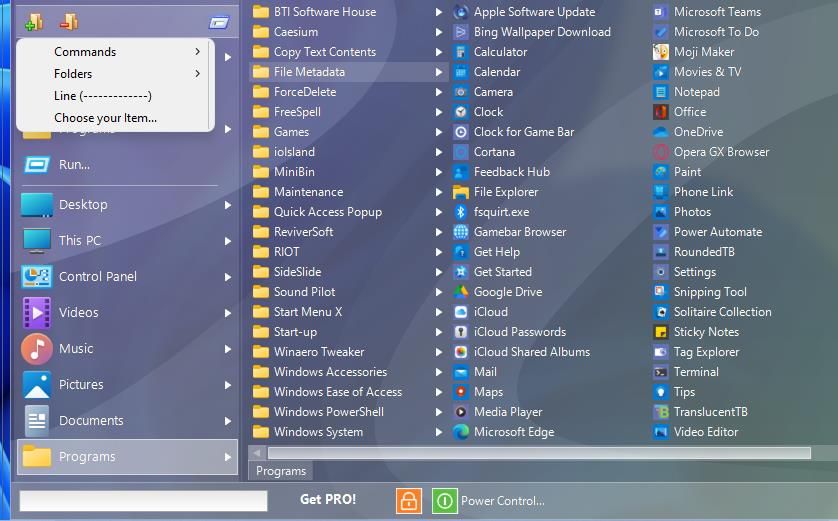
این منوی استارت به دکمه آن متصل نیست. می توانید با کلیک چپ روی خط نقطه چین در بالای منو و کشیدن آن به موقعیت دیگری، آن را به هر نقطه از دسکتاپ منتقل کنید. هر زمان که روی Start کلیک کنید، منو در آن موقعیت باز می شود.
وقتی روی Power Control کلیک می کنید تا خاموش شود، می توانید چندین گزینه را انتخاب کنید. هر گزینه یک دکمه ساعت شنی دارد که می توانید برای انتخاب تنظیمات زمان بندی فشار دهید. برای برنامه ریزی برای خاموش شدن ویندوز، دکمه ساعت شنی را برای آن گزینه فشار دهید. سپس روی دکمه دقیقه کلیک کنید، مقداری را در کادر متن وارد کنید و Run را انتخاب کنید. وقتی تایمر تنظیم شده تمام شود، ویندوز به طور خودکار خاموش می شود.
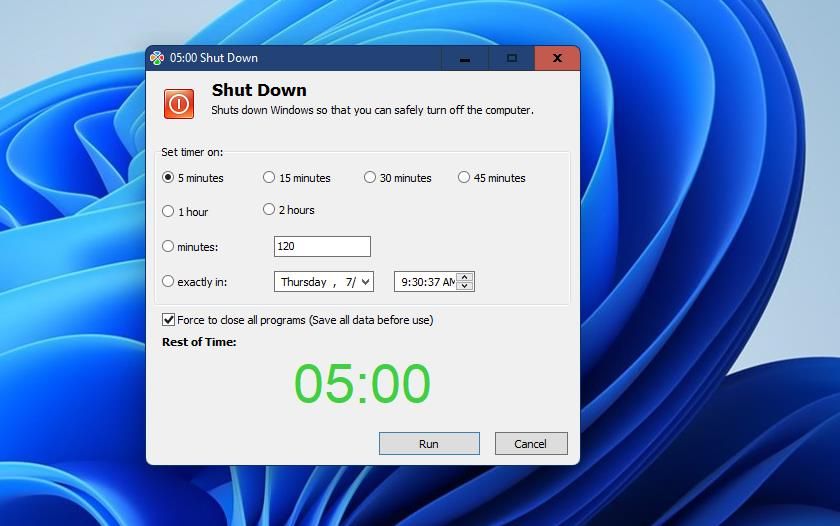
برای بررسی تنظیمات سفارشیسازی Start Menu X، دکمه Options آن را فشار دهید. در منوی کوچکتر روی گزینه ها کلیک کنید و تب Personalization را انتخاب کنید. در آنجا می توانید چندین تم منو را در منوی کشویی Skin انتخاب کنید.
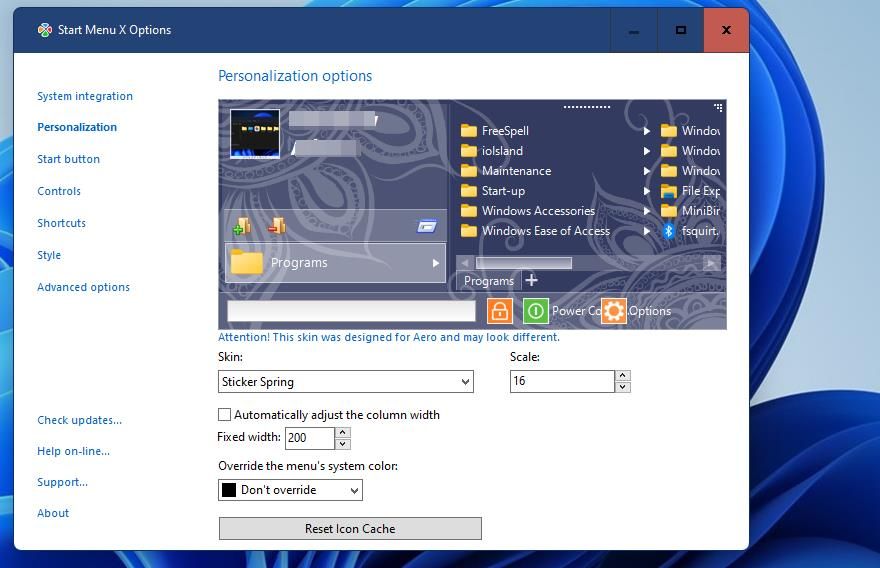
این منو آیکون های مختلف دکمه Start را برای انتخاب کاربران فراهم می کند. برای مشاهده انتخاب آن، روی تب دکمه Start کلیک کنید. می توانید نمادهای Start جایگزین را از بین 39 مورد در مجموعه اصلی انتخاب کنید. یا با کلیک کردن روی گزینههای Select Image در تب Custom، آن را اضافه کنید.
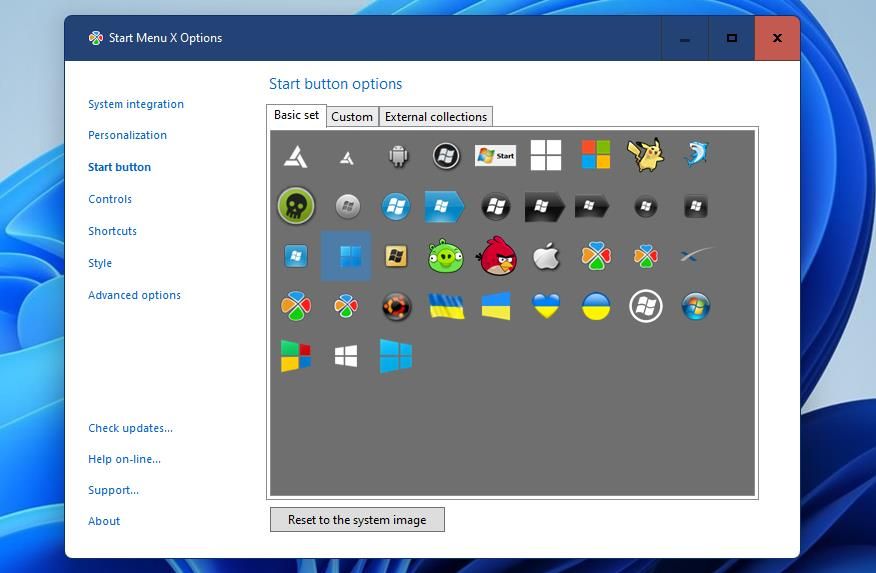
Start Menu X به کاربران امکان می دهد دکمه های کنترل را به منو اضافه و حذف کنند. برای انجام این کار، روی تب Controls کلیک کنید. سپس چک باکس ها را برای افزودن یا حذف دکمه ها از منو انتخاب یا از حالت انتخاب خارج کنید.
کلیدهای میانبر Start Menu X قابل تنظیم برای برخی از گزینه ها یکی دیگر از ویژگی های خوب است. Shortcuts را برای مشاهده گزینه های آن برگه انتخاب کنید. می توانید ببینید چه کلیدهای میانبر پیش فرض منو در آنجا وجود دارد و با وارد کردن کلیدهای مختلف در کادرها، آنها را تغییر دهید.
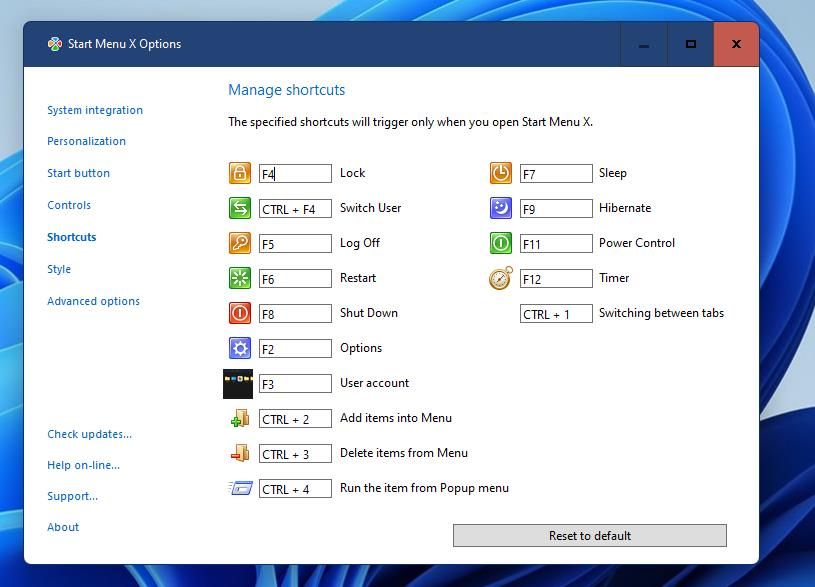
برای خود یک منوی استارت جدید ویندوز 11 دریافت کنید
جایگزینهای Start Everywhere و Start Menu X استارت، پیشرفتهای واضحی را نسبت به منوی پیشفرض ویندوز 11 ارائه میکنند. هر دو دارای منوهای گسترده تری هستند که دسترسی به پوشه، فایل، ابزار سیستم و نرم افزار وسیع تری را فراهم می کنند. آنها همچنین در راه تنظیمات سفارشی سازی داخلی بسیار بیشتری را بسته بندی می کنند. بسیاری از کاربران ممکن است با همه جدیدترهای اضافی دیگر آنها را به منوی استارت ویندوز 11 ترجیح دهند.